
Как известно, эти два продукта прекрасно уживаются вместе. Что удивительно — многие об этом не знают. Они давятся, плюются, но пишут код в Flash CS 5.
Данная статья рассказывает, как скрестить эти два продукта и как побороть мелкие неприятности в процессе.
Зачем нам Flash Builder, если есть Flash?
Ответ достаточно очевиден:
1. Нормальный Debug (condition breakpoints и прочие прелести)
2. Нормальный редактор кода с хоть каким-то, но рефакторингом
3. Version control
4. Интеграция с багтрэкерами
5. Другие вкусности Eclipse
Проблемы:
1. Абсолютные пути
2. Version control
3. Flex library projects и их подключение
Под катом описание мягкого способа создания проекта, при котором не будет проблем ни с svn, ни с абсолютными путями.
Скрещивание
1. Открываем Flash CS5 и создаем ActionScript 3.0 проект.
2. Сохраняем его в папку Workspace-а Flash Builder-а
Например:
/Users/alex/Documents/Adobe Flash Builder 4/labs/TestFlashProject.fla
Где
/Users/alex/Documents/Adobe Flash Builder 4/labs/
Путь к workspace
Это промежуточный шаг, он позволит нам побороться с тем, что при создании проекта Flash Builder подключит сырцы как external folder.
3. Открываем Flash Builder, выбираем нужный нам workspace (File -> Switch workspace)
4. Возвращаемся во Flash Professional. Идем в свойства документа (щелкнув по фрейму мышой и перейдя в Properties). Нам надо назначить Document класс. Щелкаем по Edit class definition:
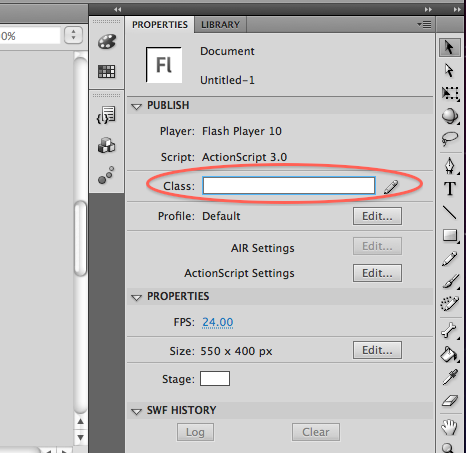
Вводим имя класса и выбираем в списке приложений для редактирования Flash Builder:
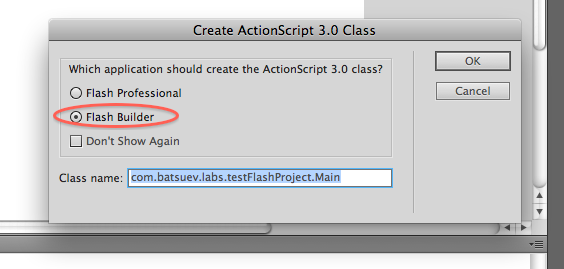
Давим OK. Открывается Flash Builder с диалогом создания проекта:
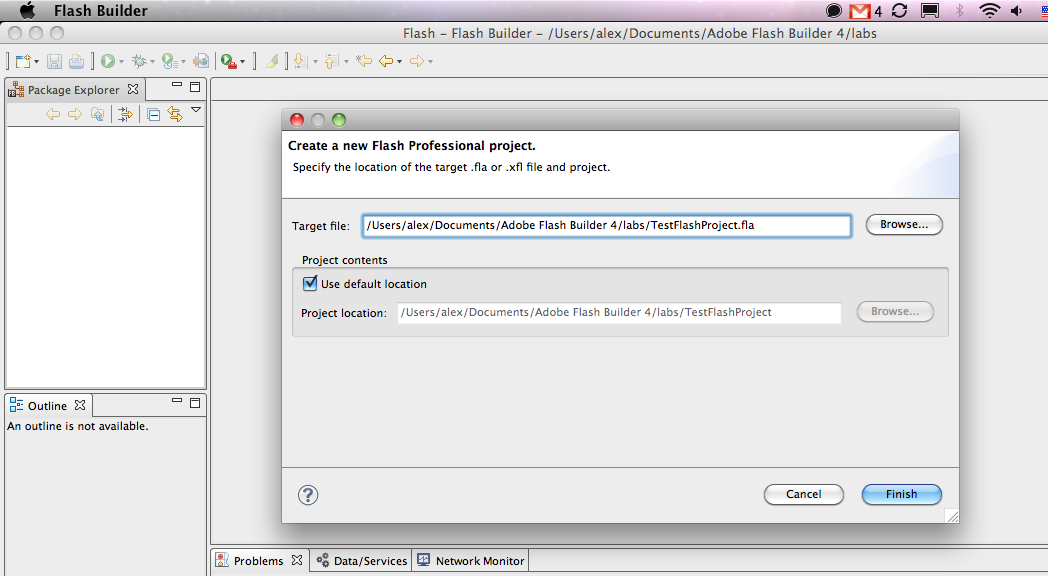
Менять нам ничего не надо, просто давим Finish.
У нас получился проект TestFlashProject. Основной класс НЕ СОЗДАЛСЯ и это просто отлично.
5. Закрываем FLA файл (предварительно сохранив)
6. Переносим руками FLA файл из папки Workspace-а в папку проекта
7. Переключаемся в Flash Builder, открываем свойства проекта, переходим в свойствах на Flash Professional:

Выделяем путь к FLA и давим Edit. Указываем новый путь к FLA. Получится вот так:

Давим ОК.
Далее сам по себе откроется Flash Professional (если вы его закрыли), и во Flash Builder-е появится диалог создания основного класса:

Создаем и радуемся. Первая стадия закончена.
fla файл лежит в папке проекта. Flash builder project связан с ним относительным путем. Никаких проблем с переносом.
Во Flash Builder-е теперь можно давить Cmd(ctrl) + Enter для компилляции, дебага и запуска и радоваться жизни.
SVN
Собственно, после того, как все файлы проекта оказались в папке проекта и исчезли все External folder-ы, никакой проблемы нету. Работаем как с обычным Flash Builder проектом.
(Если интересно, могу рассказать как зацепится к svn, но все достаточно очевидно и просто)
Flex library projects
Небольшое затруднение может вызвать подключение Flex library project-ов.
Зачем их подключать? Если вы до сих пор таскаете source code ядра однотипных приложений копипастом as файлов из одного в другое, у меня для вас плохая новость.
Итак, имеется Flex Library Project. Для простоты — он лежит в том-же workspace. Например:
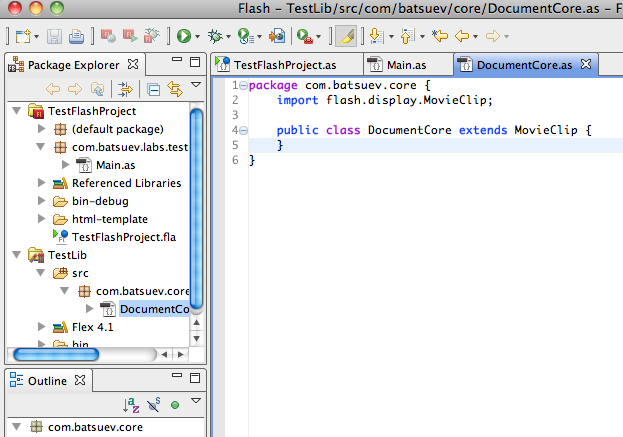
Простое подключение его через свойства проекта во Flash Builder-е приведет к неприятности: Flash Professional при компиляции его не увидит.

(Однако подключить его надо, дабы Flash Builder нормально видел классы)
Ладно, не хочешь — заставим. Идем в Flash Professional, открываем наш TestFlashProject.fla
File -> ActionScript settings:
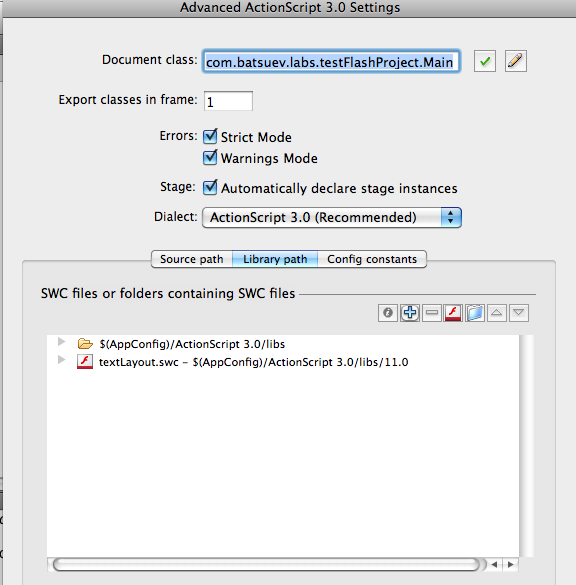
Добавляем путь к swc, а затем правим его на относительный (мы же хотим, что бы с version control все было хорошо, не так ли? ). Получится следующее:
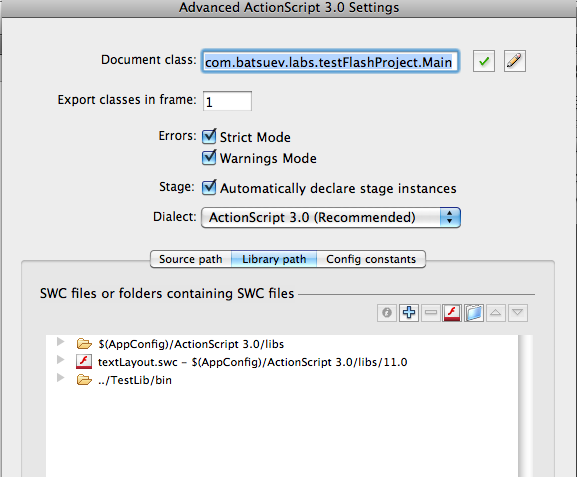
Давим OK, потом Cmd(Ctrl)+Enter…
Ура! Все компилится, работает и, самое главное, юзает относительные пути!
P.S.:
Некоторые вещи немного не очевидны, но в общем и целом все просто.